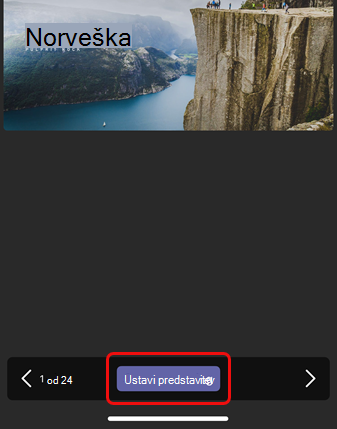PowerPointovo predstavitev lahko daste v skupno rabo s sodelavci na velikem zaslonu le s prenosno napravo in sobo Teams v bližini, ne da bi nastavili srečanje.
Opomba: Če želite deliti z drugimi vrstami vsebine iz telefona, glejte Predvajanje vsebine iz prenosne naprave v sobo Microsoft Teams.
Preden začnete
-
Mobilna aplikacija Teams mora biti nameščena v prenosni napravi, Bluetooth pa mora biti vklopljen.
-
Tako mobilna naprava kot tudi Teams Rooms mora imeti vzpostavljeno povezavo z internetom.
-
Mobilna naprava mora biti od naprave oddaljena največ 10 metrov.
Predvajanje PowerPointove predstavitve
Če je predstavitev že odprta v prenosni napravi
-
V napravi tapnite ikono Predvajaj nad PowerPointovo predstavitvijo.
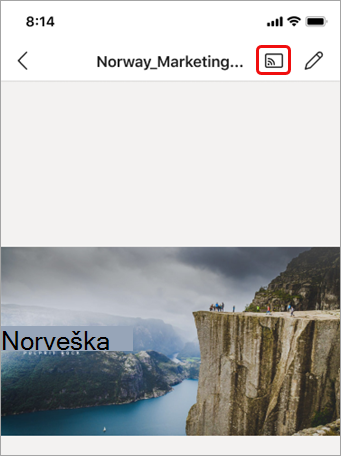
-
Tapnite razpoložljivo sobo v aplikaciji Teams.
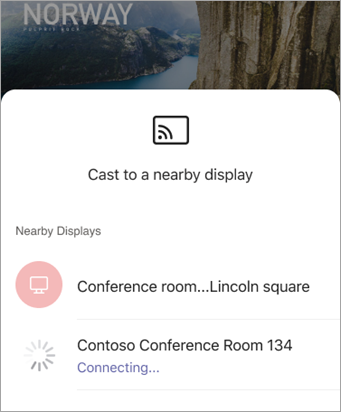
-
Nadzirajte predstavitev v prenosni napravi.
Če predstavitev ni odprta v prenosni napravi
-
V aplikaciji Teams tapnite Predvajaj v vrstici za krmarjenje.
Če aplikacije Predvajaj ne vidite, ko odprete aplikacijo Teams, tapnite Več

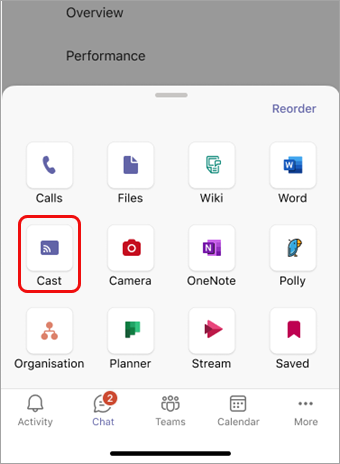
-
Tapnite razpoložljivo sobo v aplikaciji Teams.
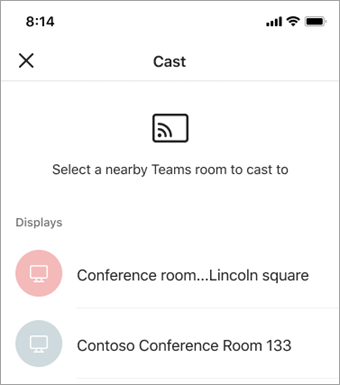
-
Tapnite Projiciranje PowerPointa.
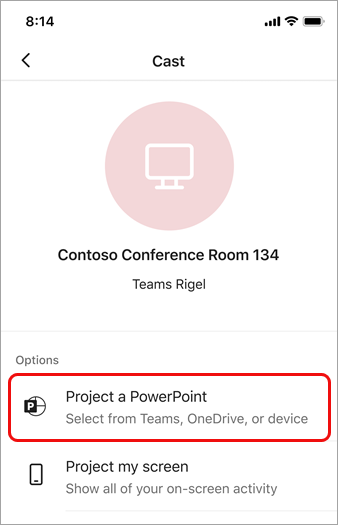
-
Poiščite in tapnite PowerPointovo predstavitev, ki jo želite projiciranje. Nedavno odprte predstavitve in predstavitve iz storitve OneDrive bodo na voljo.
-
S prenosno napravo se pomikajte po predstavitvi tako, da tapnete puščice ali podrsnete levo ali desno.
Večopravilnosti v mobilni napravi med predvajanjem
Med projiciranjem PowerPointove predstavitve lahko skrbite za druga podjetja, na primer za ogled dejavnosti v aplikaciji Teams ali odgovarjanje na sporočilo v klepetu.
Opombe:
-
Med oddajanjem se ne boste mogli pridružiti srečanju ali preklopiti na drug račun za Teams.
-
Če sprejmete klic, se bo morda seja litja končala.
-
Če želite dostopati do aplikacije Teams ali drugih aplikacij, tapnite ikono »Nazaj« na zaslonu naprave.
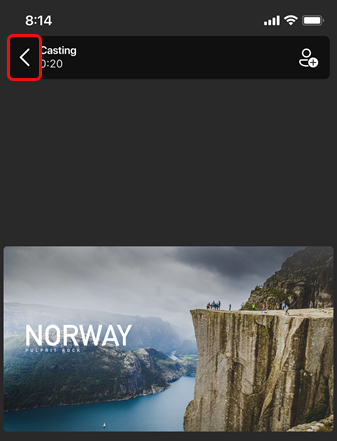
-
Če se želite vrniti v PowerPointovo predstavitev, tapnite ikono POWERPoint PIP.
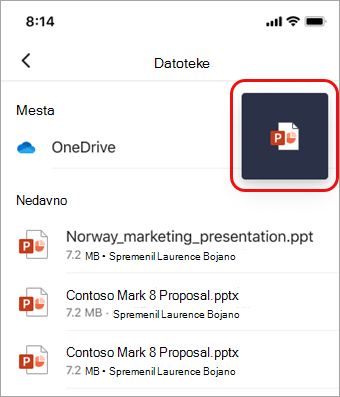
Ustavitev projiciranja
-
Tapnite Ustavi predstavitev na dnu zaslona.